Kuinka muokata Sirin vastausta ja toimia iPhonessa
Sekalaista / / June 13, 2023
Siri on a virtuaalinen avustaja käytettävissä Applen tuotteissa. Se tunnetaan yleisimmin ääniaktivoituna. Se voidaan kuitenkin aktivoida myös eleillä. Koska Siri on sijoitettu virtuaaliassistenttina, useimmat sen ominaisuudet liittyvät jokapäiväisten tehtävien suorittamiseen. Voit esimerkiksi pyytää Siriä auttamaan tapaamisen järjestämisessä, tietyn kohteen etsimisessä tai jopa puhelun katkaisemisessa.

Sirin saaminen suorittamaan nämä toiminnot riippuu kuitenkin siitä, kuinka määrität sen iPhonessasi. Näin voit mukauttaa Sirisi reagointia ja toimia.
Kuinka ottaa Siri käyttöön
Kuten edellä mainittiin, Siri vastaa ääneen tai eleisiin. Jos Siri ei ole vielä käytössä iPhonessasi tai haluat päivittää sen, miten Siri reagoi, voit tehdä sen seuraavasti:
Vaihe 1: Napauta Asetukset-sovellusta iPhonen aloitusnäytössä.

Vaihe 2: Vieritä Siri & Search -vaihtoehtoon ja napauta sitä.

Vaihe 3: Napauta Kysy Siriltä -osiossa seuraavien vaihtoehtojen vieressä olevaa kytkintä päättääksesi, miten Siri vastaa:
- Kuuntele "Hey Siri" – aktivoi Siri äänelläsi
- Paina Sirin sivu-/kotipainiketta – aktivoi Siri toiminnolla.

iPhone-mallista riippuen saatat nähdä vaihtoehdon käyttää sivu- tai kotipainiketta Sirin aktivoimiseksi.
Vaihe 4: Napauta "Salli Siri lukittuna" -kohdan vieressä olevaa kytkintä aktivoidaksesi sen. Turvallisuussyistä saattaa olla turvallisempaa poistaa tämä asetus käytöstä.

Kuinka opettaa Siri uudelleen äänelläsi
Olemme maininneet, että Siri voidaan aktivoida puheella tai eleellä. Jos Siri on ääniaktivoitu, sinun ei tarvitse huolehtia siitä, että se vastaa mihin tahansa ääneen. Kun päätät aktivoida Sirin äänellä, sinun on opetettava Siri tunnistamaan äänesi. Näin:
Vaihe 1: Napauta Asetukset-sovellusta iPhonen aloitusnäytössä.

Vaihe 2: Vieritä Siri & Search -vaihtoehtoon ja napauta sitä.

Vaihe 3: Napauta Kysy Siriltä -osiossa Kuuntele "Hei Siri" -vaihtoehdon vieressä olevaa kytkintä. Tämä käynnistää näytön.

Vaihe 4: Napauta Jatka "Hey Siri" -näytössä.
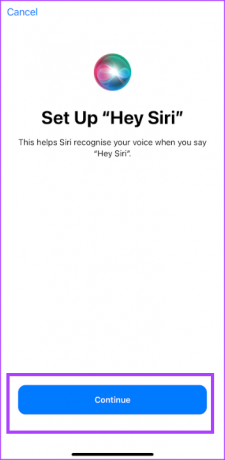
Vaihe 5: Seuraa näytön ohjeita, jotta Siri tunnistaa äänesi.
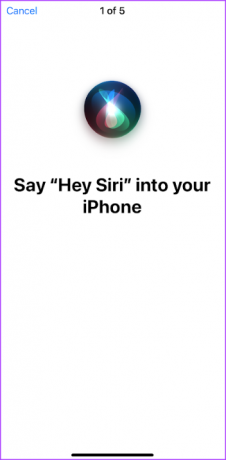
Vaihe 6: Sulje ikkuna napauttamalla Valmis.

Kuinka mukauttaa Sirin vastauksia
Kun määrität Sirin, Sirin vastaus puhutaan oletusarvoisesti aina, kun aktivoit sen äänellä tai eleellä. Jos et halua puhuttua vastausta, vaihda se hiljaiseksi. Näin voit tehdä sen:
Vaihe 1: Napauta Asetukset-sovellusta iPhonen aloitusnäytössä.

Vaihe 2: Vieritä Siri & Search -vaihtoehtoon ja napauta sitä.

Vaihe 3: Napauta Kysy Siriltä -osiossa Siri Responses.

Vaihe 4: Valitse haluamasi vastaustyyppi seuraavista vaihtoehdoista:
- Suosi hiljaisia vastauksia
- Automaattinen
- Suosi suullisia vastauksia

Vaihe 5: Nähdäksesi, mitä Siri sanoo näytöllä, napauta Näytä aina Siri-tekstitykset -kohdan vieressä olevaa kytkintä.

Vaihe 6: Nähdäksesi transkription äänivuorovaikutuksistasi Sirin kanssa napauttamalla Näytä puhe aina -kohdan vieressä olevaa kytkintä.

Kuinka mukauttaa Sirin toimintoja
Virtuaaliassistenttina Siri voi auttaa sinua suorittamaan tehtäviä, kuten puhelun lopettamisen tai viestin lähettämisen. Näin voit tehdä sen:
Lopeta puhelu Sirin kanssa
Näin saat Sirin katkaisemaan puhelun puolestasi:
Vaihe 1: Napauta Asetukset-sovellusta iPhonen aloitusnäytössä.

Vaihe 2: Vieritä Siri & Search -vaihtoehtoon ja napauta sitä.

Vaihe 3: Napauta Kysy Siriltä -osiossa Puhelun katkaiseminen.

Vaihe 4: Aktivoi se napauttamalla puhelun lopettamisen vieressä olevaa kytkintä.
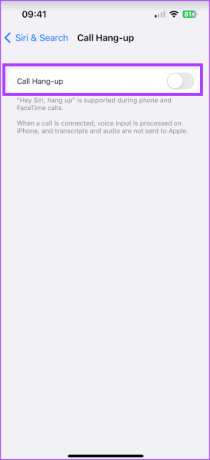
Ilmoita puhelut Sirin kanssa
Jos haluat tietää, kuka soittaa sinulle katsomatta iPhonesi näyttöä, Siri voi auttaa ilmoittamaan puheluista. Voit ottaa sen käyttöön seuraavasti:
Vaihe 1: Napauta Asetukset-sovellusta iPhonen aloitusnäytössä.

Vaihe 2: Vieritä Siri & Search -vaihtoehtoon ja napauta sitä.

Vaihe 3: Napauta Kysy Siriltä -osiossa Ilmoita puhelut.

Vaihe 4: Valitse haluamasi vaihtoehto puheluiden ilmoittamiseen:
- Aina
- Kuulokkeet & auto
- Vain kuulokkeet
- Ei koskaan
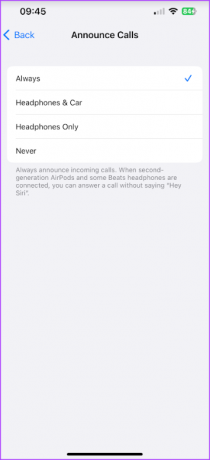
Lähetä viestejä automaattisesti Sirin avulla
Näin saat Sirin lähettämään viestin puolestasi:
Vaihe 1: Napauta Asetukset-sovellusta iPhonen aloitusnäytössä.

Vaihe 2: Vieritä Siri & Search -vaihtoehtoon ja napauta sitä.

Vaihe 3: Napauta Kysy Siriltä -osiossa Lähetä viestit automaattisesti.

Vaihe 4: Aktivoi se napauttamalla Lähetä viestit automaattisesti -kohdan vieressä olevaa kytkintä.
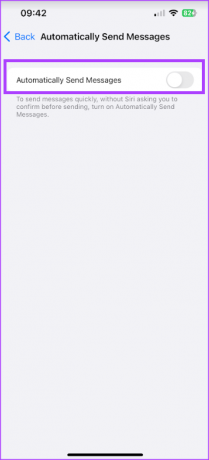
Kuinka mukauttaa sovelluksia, jotka tulevat näkyviin, kun haet Sirillä
Virtuaaliassistenttina Siri voi auttaa suorittamaan hakuja iPhonellasi tai Internetissä. Päättääksesi, mitkä sovellukset tulevat näkyviin, kun haet Sirillä, sinun tulee tehdä näin:
Vaihe 1: Napauta Asetukset-sovellusta iPhonen aloitusnäytössä.

Vaihe 2: Vieritä Siri & Search -vaihtoehtoon ja napauta sitä.

Vaihe 3: Vieritä sovellukset-osioon ja valitse sovellus.

Vaihe 4: Napauta Haun aikana -osiossa kytkintä seuraavien vaihtoehtojen vieressä, jos haluat poistaa sovelluksen haun käytöstä:
- Näytä sovellus haussa
- Näytä sisältö haussa
Opettaa Siri lausumaan nimiä
Jos huomaat, että Siri vastaa aina väärällä nimellä komennon selittämisen jälkeen, virtuaaliassistentti on saattanut ymmärtää ääntämisesi väärin. Kuten voit kouluttaa Sirin tunnistamaan äänesi, voit myös kouluttaa Siri ääntämään nimiä.
Päivitetty viimeksi 19. toukokuuta 2023
Yllä oleva artikkeli saattaa sisältää kumppanilinkkejä, jotka auttavat tukemaan Guiding Techiä. Se ei kuitenkaan vaikuta toimitukselliseen eheyteemme. Sisältö pysyy puolueettomana ja autenttisena.



